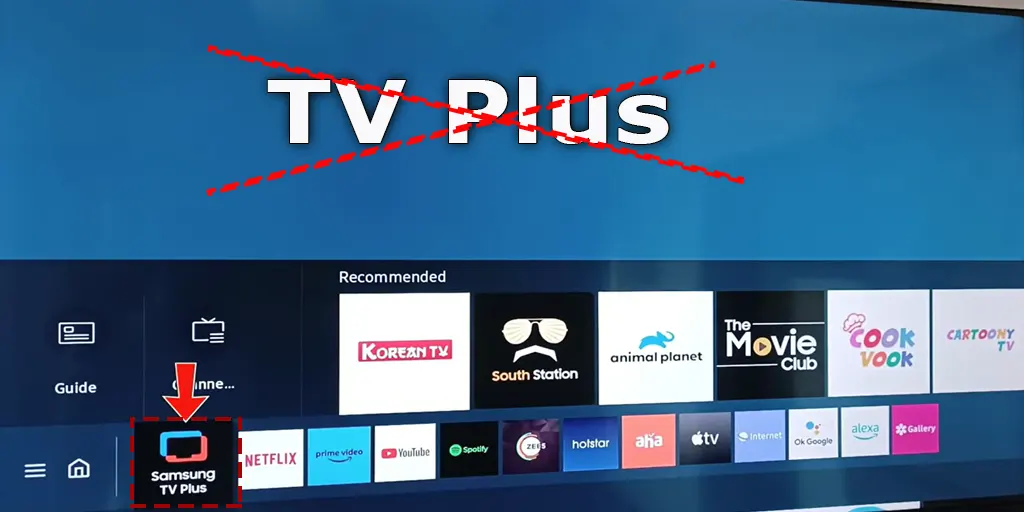Olet tottunut katsomaan Samsung-televisiotasi käyttämällä HDMI- ja Fire Stick- tai Roku-suoratoistolaitteita signaalilähteenä, ja yhtäkkiä, kun seuraavan kerran kytket sen päälle, näet sen sijaan Samsung TV Plusin. Sinun on vaihdettava signaalilähde manuaalisesti aina, kun käynnistät television; kyllä, se voi tapahtua; miksi se tapahtuu ja kuinka se korjataan, on tässä artikkelissa.
Miksi TV Plus latautuu, kun käynnistän television?
Samsung-televisioissa on asetus nimeltä ” Käynnistä viimeinen sovellus ”. Jos tämä asetus on käytössä, televisio käynnistää automaattisesti viimeksi käytetyn sovelluksen ennen television sammuttamista. Jos olet ottanut tämän asetuksen käyttöön, mutta et ole käyttänyt sovelluksia, se ei toimi oletuksena. Vuoden 2023 lopussa Samsungin ohjelmoijat ajattelivat: ”Vau, jos henkilö on ottanut tämän asetuksen käyttöön, mutta hänellä ei ole aktiivista viimeistä sovellusta, miksi he eivät lataa Samsungin TV Plusia?” He voivat pitää siitä ja katsoa sitä. Ja joudut noidankehään: TV Plus:sta tuli viimeinen sovellus, jota käytit, kun lataat sen ensimmäisen kerran. Ja nyt sinulla on TV Plus aina, kun käynnistät television. Ratkaisu on yksinkertainen: poista viimeinen sovelluksen käynnistysasetus käytöstä.
Poista käytöstä Samsung TV:n viimeisen sovelluksen automaattinen käynnistys
Voit estää Samsung TV:täsi käynnistämästä automaattisesti viimeksi käytettyä sovellusta käynnistyksen yhteydessä seuraamalla näitä räätälöityjä ohjeita televisiosi mallin valmistusvuoden mukaan:
Vuosien 2022–2023 malleille (mukaan lukien S90C-, CU-, QNC-sarjat ja BU-, S90B-, QNB-sarjat):
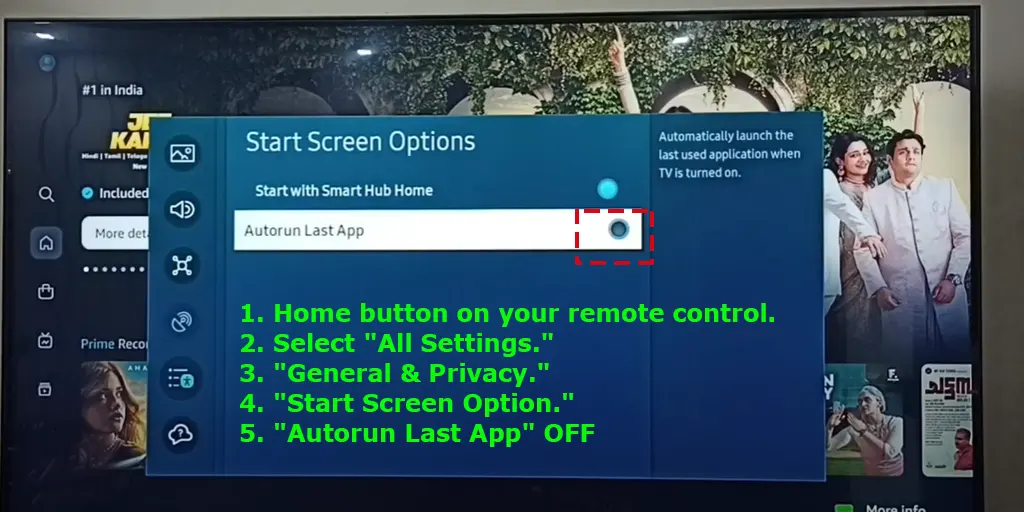
- Paina kaukosäätimen Koti-painiketta .
- Siirry Asetukset -valikkoon painamalla vasenta suuntapainiketta, jota usein edustaa kolme vaakasuoraa viivaa.
- Valitse ” Kaikki asetukset ”.
- Siirry kohtaan ” Yleiset ja yksityisyys ”.
- Valitse ” Aloitusnäyttö Vaihtoehto .”
- Etsi ” Automaattinen viimeinen sovellus ” ja aseta se asentoon OFF .
Vuosien 2017-2021 mallit:
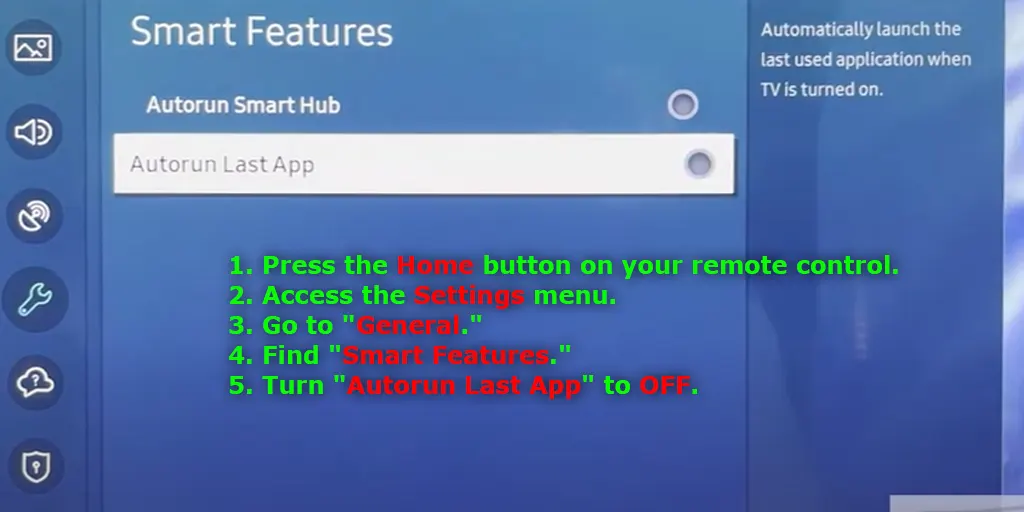
- Paina kaukosäätimen Koti-painiketta .
- Siirry Asetukset -valikkoon.
- Siirry kohtaan ” Yleinen. ”
- Etsi ” Älykkäät ominaisuudet ”.
- Käännä ” Automaattinen sovellus viimeinen sovellus ” asentoon OFF.
Seuraamalla näitä vaiheita poistat viimeisen sovelluksen automaattisen käynnistyksen käytöstä, jolloin Samsung-televisiosi voi käynnistyä palaamatta aiemmin aktiiviseen sovellukseen.
Voinko poistaa Samsung TV Plus:n?
On tärkeää huomata, että tietyt Samsung-televisioihin esiasennetut sovellukset, mukaan lukien TV Plus, ovat olennaisia järjestelmän ohjelmistoja, eikä niitä voi poistaa. Tämä rajoitus johtuu siitä, että sovellukset on upotettu käyttöjärjestelmään, mikä tekee niiden poistamisesta teknisesti mahdotonta. Tämän seurauksena TV Plus, joka on oletussovellus, on asennettu pysyvästi laitteeseen. Tietyillä malleilla ja alueilla käyttäjillä on kuitenkin mahdollisuus poistaa sovellus käytöstä. TV Plus:n poistaminen käytöstä tekee siitä tehokkaasti passiivisen ja estää sen näkymisen vaihtoehdona signaalilähdettä valittaessa. Tästä huolimatta sovellus toimii edelleen taustalla, vastaanottaa edelleen päivityksiä ja saattaa aktivoitua uudelleen käyttöjärjestelmän myöhempien päivitysten jälkeen.
Käyttäjille, jotka ovat kiinnostuneita TV Plus:n käytöstä poistamisesta, prosessi vaihtelee hieman Samsung TV:n mallivuoden mukaan:
Vuoden 2022 TV-mallit:
- Siirry kotisivulle ja etsi Muokkaa luetteloa -kuvake tai sovellusasetukset.
- Valitse TV Plus -sovellus .
- sovellus käytöstä valitsemalla Poista ja sitten Poista käytöstä . Toiminnot, jotka eivät ole käytettävissä, eivät ole valittavissa
Vuosien 2017–2021 TV-mallit:
- Siirry kotisivulla Samsung TV Plus -sovellukseen.
- Paina kaukosäätimen alas- painiketta.
- Poista sovellus käytöstä valitsemalla Poista ja sitten Poista käytöstä.
Poistamalla TV Plus käytöstä käyttäjät voivat tehostaa katselukokemustaan, vaikka onkin tärkeää tietää, että sovellus saattaa silti toimia valmiustilassa ja vastaanottaa päivityksiä, jotka voivat aktivoitua uudelleen tulevien järjestelmäpäivitysten jälkeen.
Kuinka poistaa TV Plus -sovellus sovellusluettelosta
On toinenkin tapa päästä eroon TV Plus -sovelluksesta – poista kaikki kanavat sovelluksesta, mutta tämä toimii vain siihen asti, kunnes käyttöjärjestelmä päivitetään, minkä jälkeen kanavat tulevat uudelleen näkyviin.
Voit poistaa TV Plus:n väliaikaisesti Samsung TV:n pääsovellusnäytöstä seuraavasti. On tärkeää huomata, että tämä toiminto ei poista TV Plusia pysyvästi käytöstä. se tulee uudelleen näkyviin seuraavan käyttöjärjestelmän päivityksen jälkeen, joten tämä prosessi on toistettava.
- Siirry sovelluskauppaan aloitusnäytössä ja aktivoi TV Plus .
- Valitse ” Kanavaluettelo ”.
- Valitse ” Lisää kanavia ”; tämä avaa kanavaluettelon.
- Valitse oikeasta yläkulmasta ” Valitse kaikki kanavat ”.
- Valitse ” Poista kanavat ”.
- Vahvista päätöksesi, kun televisio kehottaa.
- Kun saat viestin aloittaaksesi kanavien etsimisen ja tallentamisen, valitse Peruuta .
Näin poistat TV Plusin aloitusnäytöltä kuvina vaihe vaiheelta.
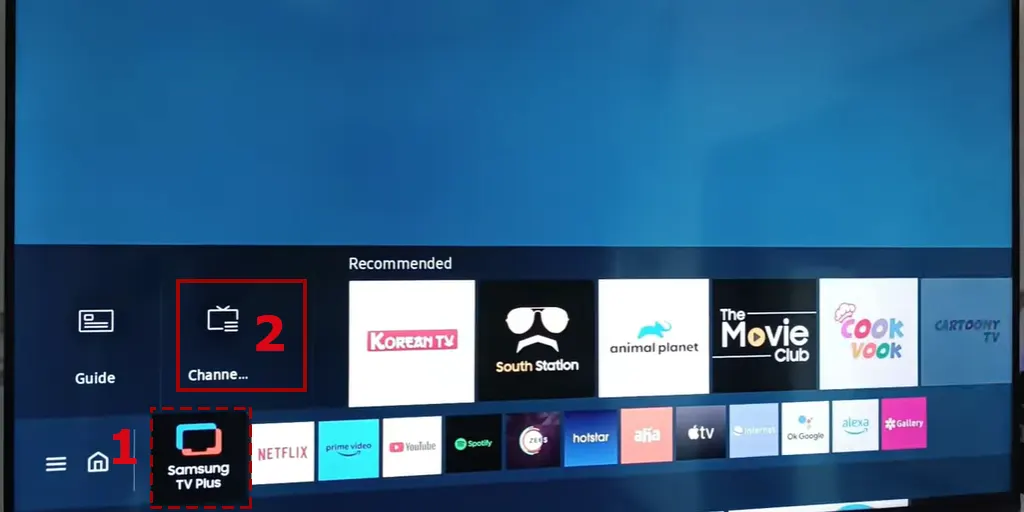
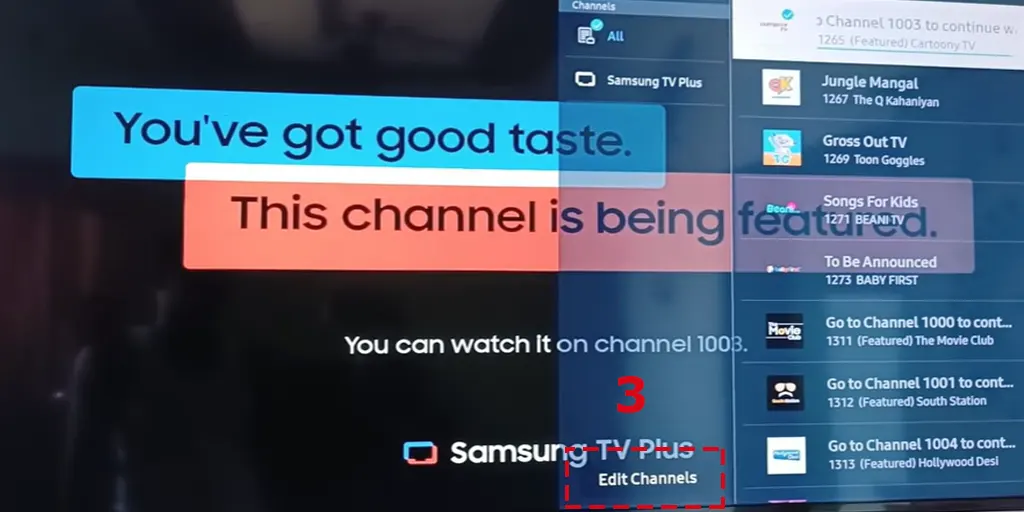
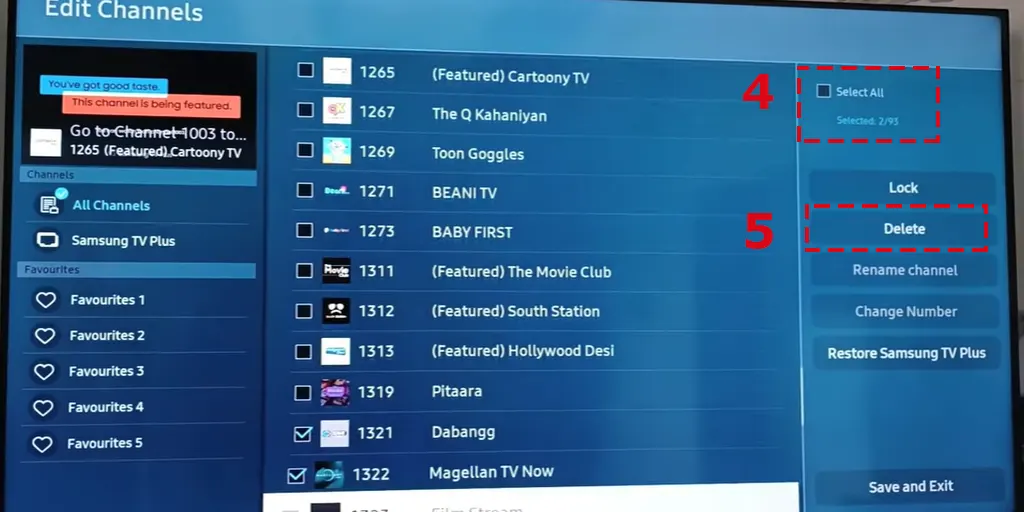
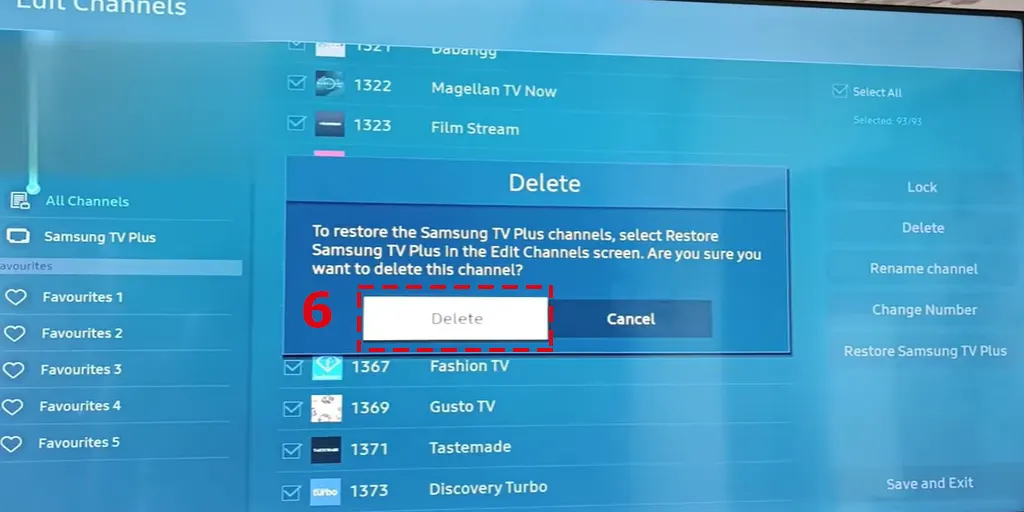
Näiden ohjeiden noudattaminen poistaa TV Plus -sovelluksen pääsovelluksen näytöltä, mikä parantaa katselukokemustasi antamalla sinun muokata sisältöäsi. Muista kuitenkin, että tämä on väliaikainen toimenpide, ja jokaisen seuraavan käyttöjärjestelmän päivityksen yhteydessä kanavat palautetaan, jolloin sinun on poistettava ne uudelleen, jos haluat säilyttää tämän mukautuksen.